
Բովանդակություն:
- Քայլ 1: #Սարքաշար - մասերի պատվիրում
- Քայլ 2: #Սարքաշար - 3D տպված մասեր
- Քայլ 3. #oftրագրակազմ - Պատրաստեք SD քարտ Raspberry Pi
- Քայլ 4: #Սարքավորումներ - Պատրաստեք օդի փոշու տվիչը (ըստ ցանկության)
- Քայլ 5: #Սարքավորումներ - տեղադրեք բացատները (ըստ ցանկության)
- Քայլ 6. #Սարքաշար - Տեսախցիկի մալուխ / փոշու տվիչ / I2C միացում (ըստ ցանկության)
- Քայլ 7: #Սարքավորումներ
- Քայլ 8 ՝ #Սարքաշար - Dragino LoRa Shield
- Քայլ 9: #Սարքավորումներ
- Քայլ 10: #Սարքաշար - Կարգավորեք LoRa Gatway- ը
- Քայլ 11 ՝ #oftրագրակազմ - Կարգավորեք LoRa Gatway - Առաջին գործարկումը Raspberry Pi
- Քայլ 12: #wareրագիր - Կարգավորեք LoRa Gatway - Ստացեք Եթեր հասցե TTN- ի համար
- Քայլ 13 ՝ #TTN - Գրանցվել / մուտք գործել
- Քայլ 14: #TTN - Ստեղծեք անցք TTN- ում
- Քայլ 15. #Oftրագիր - Կարգավորեք LoRa Gatway - Ինտերֆեյսի ընտրանքներ
- Քայլ 16. #Oftրագրակազմ - Կարգավորեք LoRa Gatway - Ներբեռնեք և տեղադրեք LoRaWAN փաթեթների առաքիչը Միացրեք SPi
- Քայլ 17. #Oftրագիր - Կարգավորեք LoRa Gatway - Կարգավորեք դարպասի ID- ն, հաճախականության գոտին և սերվերի հասցեն
- Քայլ 18 ՝ #oftրագիր - Կարգավորեք LoRa Gatway - Գործարկեք LoRa ցանցը
- Քայլ 19: #oftրագիր - Տեղադրման դարպաս - տվիչ / տեսախցիկ - Տեղադրեք (ըստ ցանկության)
- Քայլ 20: #oftրագիր - Տեղադրման դարպաս - տվիչ / տեսախցիկ - Script Run (ըստ ցանկության)
- Քայլ 21: #Սարքաշար - տվիչների ընդլայնում (ըստ ցանկության)
- Քայլ 22: #Սարքաշար - Տեսախցիկի ընդլայնում (ըստ ցանկության)
- Քայլ 23. #Hardware - Bug Trap Extension (ըստ ցանկության)
- Քայլ 24: #Սարքավորումներ - Տեղադրեք դարպասը
- Քայլ 25: #Սարքաշար - տարբեր կողմնորոշումներ
- Հեղինակ John Day [email protected].
- Public 2024-01-30 09:45.
- Վերջին փոփոխված 2025-01-23 14:48.




### ԹԱՐՄԱՈՄ 10-03-2021 // վերջին տեղեկությունները / թարմացումները հասանելի կլինեն github էջում ՝
github.com/MoMu-Antwerp/MuMo
Ի՞նչ է MuMo- ն:
MuMo- ն արտադրանքի զարգացման (Անտվերպենի համալսարանի բաժին) համագործակցություն է Անտվերպենի դիզայնի գործարանի և Անտվերպենի նորաձևության թանգարանի միջև:
Նախագծի նպատակն է կառուցել բաց կոդով IOT մոնիտորինգ համակարգ ՝ հիմնված LoRa ցանցի վրա:
- Այն պետք է հեշտ լինի կարգավորել:
- Այն պետք է հեշտությամբ հավաքվի:
- Այն պետք է մասշտաբելի լինի կիրառման տարածքի առումով:
Ինչ է պարունակում MuMo նախագիծը
MuMo հանգույց
MuMo Node- ը ցածր էներգիայի սարք է AA մարտկոցների վրա, որը կարող է չափել և փոխանցել բնապահպանական պարամետրերը LoRa ցանցի միջոցով: Պարամետրերն են ջերմաստիճանը, խոնավությունը, շրջակա ճնշումը և պայծառությունը:
*** MuMo հանգույցը կարող է երկարացվել այլ գործառույթներով, որոնք պետք է օգտագործվեն այլ ծրագրերում: ***
MuMo Gatway
MuMo Gateway- ը ակտիվ LoRa դարպաս է, որը կարող է ստանալ և փոխանցել LoRa ազդանշաններ Node սարքից ինտերնետով: Այս նախագծում դարպասը նույնպես հագեցած կլինի MuMo Node սարքի նույն սենսորներով, օդի փոշու սենսորով և սխալների թակարդով, որը կարող է հեռակա վերահսկվել տեսախցիկով:
*** Դարպասը կարիք չունի հագեցած լինել տվիչներով կամ տեսախցիկով: Այն կարող է ծառայել միայն LoRa ցանցի (ոչ չափիչ դարպաս) ապահովմանը: ***
MuMo վահանակ
MuMo վահանակը տրամադրվում է ստեղծվող ցանցի համառոտ վեբ հավելված ստեղծելու համար: Այն պատրաստված է օգտագործողի համար տարբեր գործառույթներով: Վահանակը կարող է լիովին հարմարեցվել օգտագործողի ցանկություններին և կիրառմանը:
Github էջ:
github.com/MoMu-Antwerp/MuMo
Կապված ուսուցողական էջեր
MuMo_Node:
MuMo_Gateway:
Պահանջվող գործիքներ
- 3D տպիչ թելիկներով
- Ironոդման երկաթ / զոդ
- Փոքր կտրող տափակաբերան աքցան
- Տաք սոսինձ ատրճանակ (կամ ամրացման այլ գործիքներ)
- Փոքր պտուտակահան
Քայլ 1: #Սարքաշար - մասերի պատվիրում

Պատվիրելու մասեր
Տե՛ս github էջը ՝ վերջին ակնարկի համար.
github.com/MoMu-Antwerp/MuMo/blob/master/Shopping_list.md
Քայլ 2: #Սարքաշար - 3D տպված մասեր
3D տպման մասեր
-
Դարպաս
- GATEWAY_ Հիմնական_բնակարան
- GATEWAY_ ետ ծածկ
-
Սենսորային_ընդլայնում
- Սենսոր_Բնակարան
- Sensor_Backcover
-
Տեսախցիկ_ընդլայնում
- Տեսախցիկ_բնակարան
- Camera_Backcover
- Trap_extension
github էջը STL- ի վերջին ֆայլերի համար.
github.com/jokohoko/Mumo/tree/main/STL_GATEWAY
Տպման թել:
PETG (նախընտրելի և ավելի դիմացկուն)
PLA
Տպման ընդհանուր կարգավորումներ
- Ոչ մի աջակցություն պետք չէ
- Լրացնելը անհրաժեշտ չէ
- 0,2 շերտի բարձրություն
- 3 արտաքին պարագծեր (ամրության և ամրության համար)
Քայլ 3. #oftրագրակազմ - Պատրաստեք SD քարտ Raspberry Pi


Մասեր:
- Ազնվամորի Պի
- Միկրո SD քարտ:
Հրահանգներ
- Համոզվեք, որ SD քարտը բռնկվել է, և որ ազնվամորու ճիշտ օպերացիոն համակարգը (Raspberry Pi OS (32-bit) աշխատասեղանով) պատկերը տեղադրված է միկրո SD քարտի վրա: Հետևեք ստորև բերված հղմանը ՝ ձեր միկրո SD քարտը բռնկելու և պատրաստելու ճիշտ հրահանգներին:
- Տեղադրեք ձեր միկրո SD քարտը Raspberry Pi- ի մեջ:
Հղում:
www.raspberrypi.org/documentation/installation/installing-images/
Քայլ 4: #Սարքավորումներ - Պատրաստեք օդի փոշու տվիչը (ըստ ցանկության)




Մասեր:
- տեսած օդի փոշու տվիչ
- 2 x դիմադրություն (3.3 KΩ)
- Grove գլխարկի տախտակ
- 2 x կրճատվող թև
Հրահանգներ
- Կտրեք կարմիր մետաղալարը մինչև միակցիչը:
- Կտրեք դեղին մետաղալարը միակցիչից 3 սմ հեռավորության վրա:
- Կտրեք սև մետաղալարը միակցիչից 2 սմ հեռավորության վրա:
- Կպչեք յուրաքանչյուր լարի ծայրը:
- Դեղին մալուխի վրա դրեք մի փոքր նեղացող թև:
- Դեղին և սև մալուխի վրա դրեք մեծ նեղացող թև:
- Սոսնձեցրեք երկու դիմադրիչի շարանը միակցիչի դեղին մալուխի միջև:
- Սենսորի կողքի մյուս դեղին մալուխը միացրեք դիմադրողներից մեկին:
- Փոքր թևը սահեցրեք դեղին մետաղալարերի զոդման միացման վրա `մեկ դիմադրության ծայրով, որը դեռևս բաց է, և փոքր թևը տաքացնելով:
- Սև մետաղալարերը զոդեք հետ միասին, դեռևս բացահայտված դիմադրությունը վերջանում է դրանց միջև:
- Սահեցրեք մեծ թևը զոդման միացման վրայով, իսկ փոքր թևն ու ջերմությունը փոքրացրեք մեծ թևը:
- Կարմիր մալուխը կպցրեք Grove գլխարկի տախտակի 5V կապումներին (2 և 4 կապում) (տես վերևի պատկերը):
Քայլ 5: #Սարքավորումներ - տեղադրեք բացատները (ըստ ցանկության)




Մասեր:
- Grove գլխարկի տախտակ
- Տեսավ օդի փոշու տվիչ
- 4 x կին-տղամարդ spacers
- 4 x կին-կին spacers
- 4 x ընկույզ
Հրահանգներ
- Տեղադրեք էգ-արու տարանջատիչները ՝ պուրակի գլխարկի տախտակի ամրացման անցքերի միջով
- Պտուտակեք ընկույզները էգ-արու տարանջատիչների վրա և ամրացրեք այն: (մալուխների թեքման համար լրացուցիչ տարածք տրամադրելու համար)
- Պտուտակով պտտեք ընկույզների վերևում գտնվող էգ-էգ պտույտները և ամրացրեք ամեն ինչ:
- Տեղադրեք օդափոխիչի սենսորի կարմիր 5V մալուխը տարանջատիչի ներքին մասի երկայնքով (տես վերջին նկարը):
Քայլ 6. #Սարքաշար - Տեսախցիկի մալուխ / փոշու տվիչ / I2C միացում (ըստ ցանկության)



Մասեր:
-
Մոնտաժային բուրգ 6 -րդ քայլից
- Ազնվամորի PiModel 3 B+
- Տեսախցիկի մալուխ
- 2 x պուրակի միացման մալուխներ
- 1 x Երկար M2.5 պտուտակ
Հրահանգներ
Տեսախցիկի մալուխ
- Բարձրացրեք մալուխի միակցիչի կողպեքը Raspberry Pi- ի վրա (տես նկար 1 -ին ՝ կարմիր ուղղանկյուն): Beգույշ եղեք, փխրուն:
- Տեղադրեք տեսախցիկի մալուխը Raspberry Pi- ի միակցիչի մեջ, իսկ կապույտ կողմը ՝ դեպի դեպի USB վարդակները:
- Երբ մալուխը ճիշտ տեղում է: Կողպեքը հետ մղեք իր տեղը, որպեսզի մալուխի միացումն ապահովված լինի:
- Խցիկի մալուխը տրամադրեք տրամադրված անցքի միջով պուրակի տախտակին: (տես պուրակի տախտակի վերևի պատկերը `կարմիր ուղղանկյուն)
- Հավասարեցրեք տախտակը կողքի կապող կապերով:
- Pանապարհով ներքև հրեք ՝ կույտ պատրաստելու համար:
- Կույտն ամրացնելու համար պտուտակն ամրացրեք ազնվամորու pi- ի ձայնային միացման կողքին գտնվող անցքի մեջ: (տես նկարի վերևի տեսքը)
- Առաջին խմբաքանակն ավարտված է:
Օդի փոշու ցուցիչ
Օդի փոշու տվիչի միակցիչը միացրեք Grove գլխարկի տախտակի D16 կապին: (տես պուրակի տախտակի վերևի պատկերը `մանուշակագույն ուղղանկյուն)
I2C միակցիչներ
Միացրեք երկու պուրակի միացման մալուխները Grove գլխարկի տախտակի I2C միակցիչներին: Preանկալի է օգտագործել միակցիչները, որոնք մոտ են տեսախցիկի մալուխին: Դրանից հետո ավելի հեշտ է օգտագործել HDMI պորտը: (տես պուրակի տախտակի վերևի պատկերը ՝ կապույտ ուղղանկյուն)
Քայլ 7: #Սարքավորումներ



Մասեր:
- Մոնտաժային կույտը 6 -րդ քայլից
- Gateway_body 3D տպում
- 3 x Երկար M2.5
- 1 x M3
Հրահանգներ
- Ստուգեք, արդյոք միկրո SD քարտը տեղադրված է Raspberry Pi- ի մեջ:
- Տեղադրեք օդի փոշու տվիչը 3D տպման պատյանում և ամրացրեք այն M3 պտուտակով:
- Նախքան կեռը տեղադրելը: Ուղղորդեք խցիկի մալուխը և I2C պուրակի միացման երկու մալուխները պատյանում գտնվող ներքևի անցքի միջով:
- Տեղադրեք Pi կույտը պատյանում:
- Մալուխները կողքով ներքև սեղմեք, որպեսզի նրանք չխանգարեն:
- Համոզվեք, որ ոչ մի լար չկա Micro USB- ի և HDMI միացման դիմաց:
- Ապահովեք դարակը երեք M2.5 պտուտակով ՝ առջևի մեծ անցքերի միջով:
Քայլ 8 ՝ #Սարքաշար - Dragino LoRa Shield



Մասեր:
- Հավաքում 7 -րդ քայլից
- Dragino LoRa վահան
- 4 x կարճ M2.5 պտուտակներ
Հրահանգներ
- Նախապես տեղադրեք ալեհավաքը Dragino LoRa վահանի վրա: (դեռ լիովին մի խստացրեք)
- Տեղադրեք Dragino LoRa վահանը պուրակի գլխարկի տախտակի վերևում: Հավասարեցրեք կապումներն ու ներքև քաշեք այն:
- Ամրացրեք տախտակը չորս M2.5 պտուտակներով:
Քայլ 9: #Սարքավորումներ




Մասեր:
- Հավաքում 8 -րդ քայլից
- Gateway_backcover
- 2x M3 պտուտակներ
Հրահանգներ
- Սահեցրեք հետնամասի ներդիրները պատյանով և ներքև հրեք այն:
- Ամրապնդեց հետևի ծածկը երկու M3 պտուտակով:
Քայլ 10: #Սարքաշար - Կարգավորեք LoRa Gatway- ը

Մասեր:
- Մոնտաժը 9 -րդ քայլից
- Ipայրամասային սարքեր ՝ էկրան (HDMI) / ստեղնաշար / մկնիկ
- Միկրո USB սնուցման աղբյուր
Հրահանգներ
- Միացրեք ազնվամորիին էկրանին HDMI մալուխով:
- Միացրեք մկնիկը, ստեղնաշարը USB միակցիչին:
- Միացրեք հոսանքի USB մալուխը Raspberry Pi- ին վերջին անգամ: Այն պետք է սկսի բեռնվել հիմա:
Քայլ 11 ՝ #oftրագրակազմ - Կարգավորեք LoRa Gatway - Առաջին գործարկումը Raspberry Pi
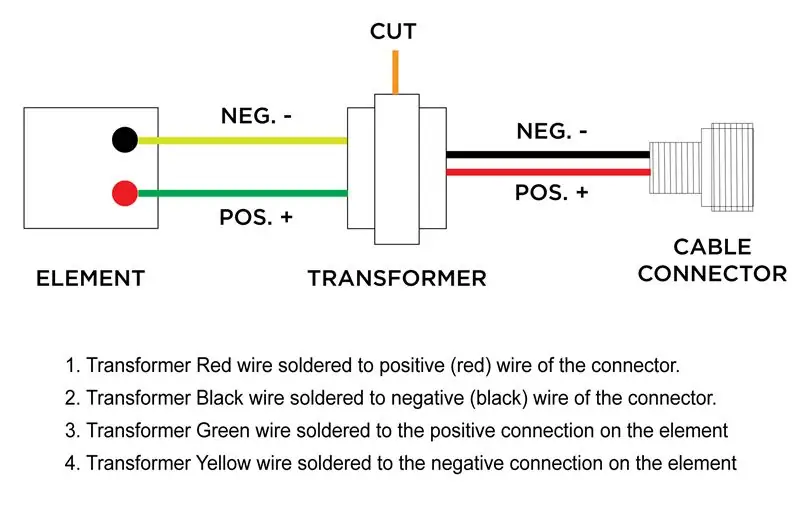


Հրահանգներ
- Դուք կտեսնեք կարգաբերման էկրանը: Հետևեք կարգավորումների էկրանի հրահանգներին:
- Ընտրեք ձեր շրջանի / ցանցի / ստեղնաշարի կարգավորումը
- Վերջում այն որոնելու է թարմացումներ և տեղադրելու դրանք: Խնդրում ենք համբերատար լինել, դա կարող է տևել մի քանի րոպե:
Քայլ 12: #wareրագիր - Կարգավորեք LoRa Gatway - Ստացեք Եթեր հասցե TTN- ի համար

Հրահանգներ
- Բացեք տերմինալ Raspberry Pi- ի վրա:
- Մուտքագրեք> ifconfig wlan0:
- Դուք կարող եք տեսնել Pi- ի եթերային հասցեն: (օր. b5: 23: եբ: fc: 55: d4)
- Գրեք սա, քանի որ դա ձեզ հարկավոր կլինի TTN- ում դարպասը տեղադրելիս:
*** Կողքի նշում ***
Dragino PG1301- ի մասին ավելի մանրամասն տեղադրման տեղեկատվության համար ստուգեք օգտվողի ձեռնարկը (էջ 7):
Git հղում naar de pdf
Քայլ 13 ՝ #TTN - Գրանցվել / մուտք գործել



Իրերի ցանցը տրամադրում է մի շարք բաց գործիքներ և գլոբալ, բաց ցանց ՝ ձեր հաջորդ IoT հավելվածը ցածր գնով կառուցելու համար, որն ունի առավելագույն անվտանգություն և պատրաստ է մասշտաբի:
* Եթե արդեն ունեք հաշիվ, կարող եք բաց թողնել այս քայլը:
Հրահանգներ
- Գրանցվեք The Things Network- ում և հաշիվ ստեղծեք
- Հետևեք TTN վեբ կայքի հրահանգներին:
- Գրանցվելուց հետո մուտք գործեք ձեր հաշիվ
- Գնացեք ձեր վահանակ: Դուք այն կգտնեք ձեր պրոֆիլի բացվող ընտրացանկում (տես նկարը)
Քայլ 14: #TTN - Ստեղծեք անցք TTN- ում



Հրահանգներ.
- TTN- ի վահանակում կտտացրեք Gateway- ին:
- Կտտացրեք գրանցման դարպասի վերին աջ անկյունում ՝ դեպի նոր դարպասի սարք: (տես նկարը ՝ կարմիր քառակուսի)
- Նշեք «Ես օգտագործում եմ հին փաթեթների առաքիչ» տուփը: (տես նկարը ՝ կանաչ հրապարակ)
- Լրացրեք EUI դարպասը ՝ օգտագործելով Pi- ի եթերային հասցեն: Փոխակերպեք ձեր հասցեն այս օրինակի նման b5: 23: eb: fc: 55: d4 => B523EBFC55D4FFFF (տես նկարը ՝ կանաչ ուղղանկյուն) «FFFF» - ը ավելանում է ՝ այն դարձնելով 8 բայթ յուրահատուկ EUI:
- Ընտրեք ձեր հաճախականության պլանը (օր. ՝ Եվրոպա - 868 ՄՀց Եվրոպայի համար)
- Ընտրեք ձեր երթուղիչը (օրինակ ՝ ttn-router-eu for Europe)
- Նշեք ձեր գտնվելու վայրը քարտեզի վրա: (ըստ ցանկության)
- Ստուգեք աջ տուփը, փակ կամ բացօթյա:
- Էջի ներքևում կտտացրեք կոճակը Գրանցել դարպասը
Քայլ 15. #Oftրագիր - Կարգավորեք LoRa Gatway - Ինտերֆեյսի ընտրանքներ



Հրահանգներ
- Տերմինալում մուտքագրեք> sudo raspi-config
- Ընտրեք ինտերֆեյսի ընտրանքներ
- Ընտրեք և միացրեք SPI- ը
- Ընտրեք և միացրեք տեսախցիկը
- Ընտրեք և միացրեք I2C- ը
Քայլ 16. #Oftրագրակազմ - Կարգավորեք LoRa Gatway - Ներբեռնեք և տեղադրեք LoRaWAN փաթեթների առաքիչը Միացրեք SPi


Հրահանգներ
- Տերմինալում մուտքագրեք> wget
- Սա բեռնելու է փաթեթը փոխանցողը Dragino Server- ից RPI:
- Տերմինալում մուտքագրեք> sudo dpkg -i lorapktfwd.deb
Քայլ 17. #Oftրագիր - Կարգավորեք LoRa Gatway - Կարգավորեք դարպասի ID- ն, հաճախականության գոտին և սերվերի հասցեն

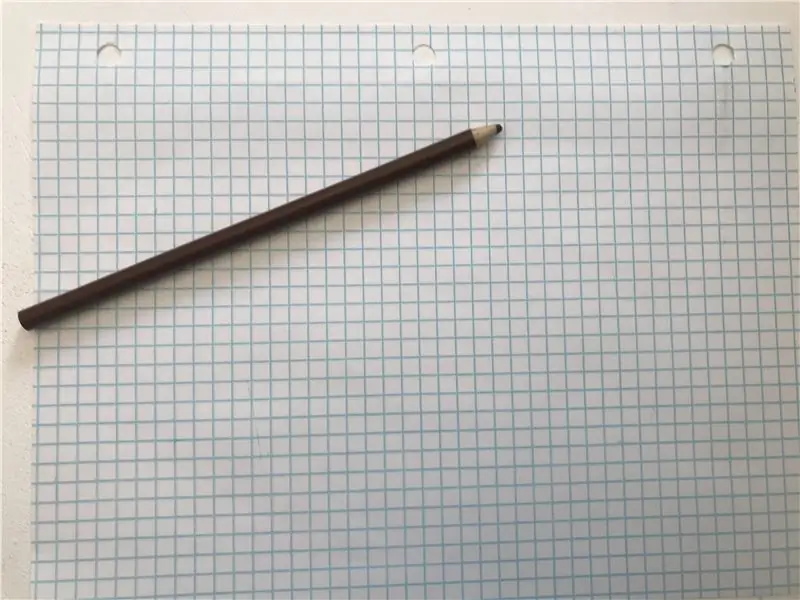
Հրահանգներ
- Տեղադրվելուց հետո գնացեք etc/ lora-gateway/ և բացեք local_conf.json- ը
- Գանգուր փակագծերի միջև ներքևում ավելացրեք այս հատվածը.
"gateway_ID": "B523EBFC55D4FFFF",
"server_address": "router.eu.thethings.network",
"serv_port_up": 1700,
"serv_port_down": 1700
3. Փոխեք gateway_ID- ը gateway_ID- ով, որն օգտագործել եք դարպասը TTN- ում տեղադրելու համար: («FFFF» - ի հետ)
4. Պահպանեք փաստաթուղթը:
Քայլ 18 ՝ #oftրագիր - Կարգավորեք LoRa Gatway - Գործարկեք LoRa ցանցը

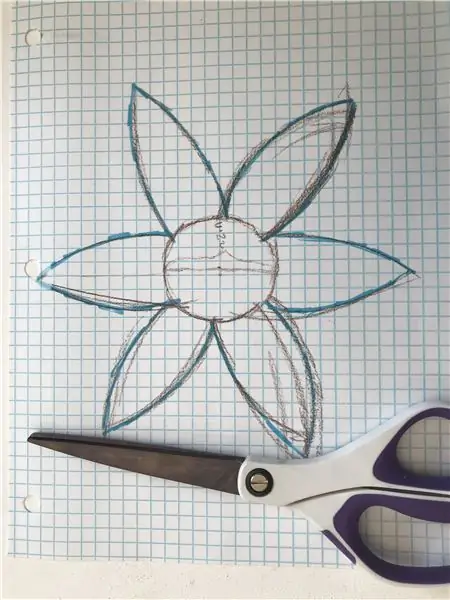
Հրահանգներ
- Տերմինալի տեսակում>
- sudo systemctl stop lorapktfwd
- sudo systemctl սկսել lorapktfwd
- sudo systemctl միացնել lorapktfwd
- Սա վերագործարկում է փաթեթի առաքիչը և համոզվում, որ առաքիչը սկսում է Raspberry Pi- ով: Այժմ ձեր LoRa դարպասը ակտիվ է:
- TTN- ում մի քանի րոպեի ընթացքում դուք պետք է տեսնեք «միացված» կարգավիճակի թարմացումը:
Քայլ 19: #oftրագիր - Տեղադրման դարպաս - տվիչ / տեսախցիկ - Տեղադրեք (ըստ ցանկության)
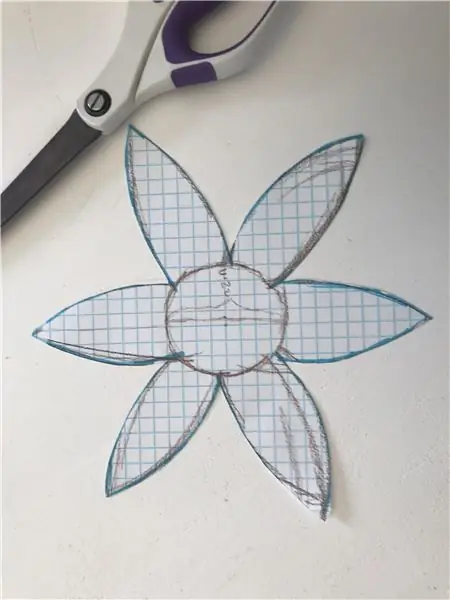


Հրահանգներ
- Ստուգեք, արդյոք ունեք պիթոն 3 ձեր Raspberry Pi- ում: Տերմինալի տեսակում => python3
- Եթե չունեք python 3, հետևեք այս տեղադրման հրահանգներին.
- type => sudo apt թարմացում
- type => sudo apt տեղադրել python3 idle3
- Այժմ դուք պետք է ունենաք python 3. Խնդրում ենք կրկին ստուգել առաջին քայլով:
Ակտիվացրեք տեսախցիկը / I2C / SPI. (Գուցե դա արդեն արել եք LoRa կարգաբերման մեջ)
- Տերմինալում մուտքագրեք => sudo raspi-config
- Գնացեք Ինտերֆեյսի ընտրանքներ:
- Միացնել տեսախցիկը
- Միացնել I2C- ը
- Միացնել SPI- ն
Տեղադրեք հետևյալ գրադարանները. (Մուտքագրեք այս հրամանները տերմինալում)
- sudo apt-get թարմացում
- pip3 տեղադրել numpy
- pip3 տեղադրել opencv-python
- pip3 տեղադրել scikit-image
- pip3 տեղադրել getmac
- pip3 տեղադրել adafruit-circuitpython-bme680
- pip3 տեղադրել adafruit-circuitpython-tsl2561
- pip3 տեղադրել RPI. GPIO
sudo apt-get տեղադրել libatlas-base-dev
pip3 տեղադրման ժամանակացույց
Քայլ 20: #oftրագիր - Տեղադրման դարպաս - տվիչ / տեսախցիկ - Script Run (ըստ ցանկության)

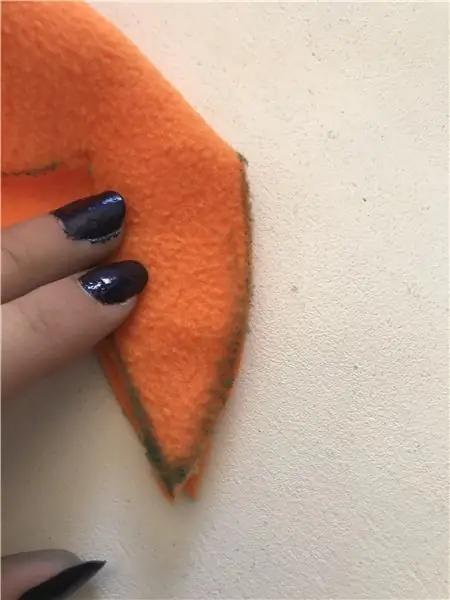
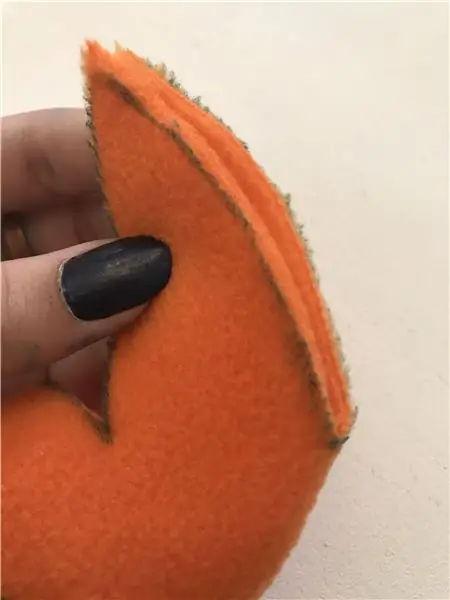
Հրահանգներ
- Ներբեռնեք python սցենարը «mumo.py» github: Github հղումից
- Տեղադրեք կոդը ձեր աշխատասեղանին:
- Բացեք տերմինալը և մուտքագրեք> sudo nano/etc/xdg/lxsession/LXDE-pi/autostart
- Պատճենեք այս տողը ֆայլից ներքև> @lxterminal -e python3 /home/pi/Desktop/mumo.py
- Պահպանեք ֆայլը և փակեք այն:
- Այժմ սցենարը ինքնաբերաբար կսկսվի վերագործարկման ժամանակ:
- Բացեք կոդը:
- Փոխեք ձեր URL- ի վերջնակետը: (որտեղ ուղարկել տվյալները ձեր հետևի սերվերի վրա)
Քայլ 21: #Սարքաշար - տվիչների ընդլայնում (ըստ ցանկության)

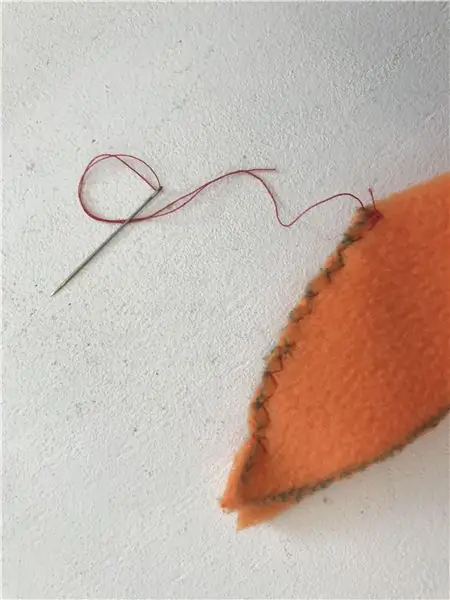


Մասեր:
- Մոնտաժը 9 -րդ քայլից
- Սենսորային_մարմին
- Սենսորային ծածկ
- Թվային լույսի ցուցիչ (փոքր սենսոր)
- BME680 սենսոր (երկար սենսոր)
- 4 x M2x5 պտուտակներ
- 4x M3 պտուտակներ
Հրահանգներ
- Տեղադրեք I2C պուրակի միացման երկու մալուխները սենսորային կափարիչի անցքի միջով:
- Միացրեք BME680 սենսորը և լուսային թվային տվիչը I2C պուրակի միացման մալուխին:
- Տեղադրեք BME680 սենսորը և լուսային թվային տվիչը սենսորային մարմնի մասի մեջ և ամրացրեք այն չորս M2x5 պտուտակով: Սենսորները տեղում տեղադրելու համար դուք պետք է թեքեք մալուխը, այնպես որ զգույշ եղեք:
- Սահեցրեք sensor_cap- ը տվիչի մարմնի վերևում `այն փակելու համար:
- Կափարիչը ամրացրեց մարմնին երկու M3 պտուտակով:
- Սենսորների լրացուցիչ հավաքածուն ամրացրեք դարպասի առջևի մասում ՝ երկու M3 պտուտակով: (տես նկարը - Կարմիր շրջան)
- Պուրակի մալուխները, հավանաբար, չափազանց երկար են: Հրել դրանք սենսորային պատյանից:
Քայլ 22: #Սարքաշար - Տեսախցիկի ընդլայնում (ըստ ցանկության)




Մասեր:
- Հավաքում 10 -րդ քայլից
- Խցիկի մոդուլ (M2.5 պտուտակներով)
- Խցիկի_մարմին
- Camera_cap
- 4x M3 պտուտակներ
Հրահանգներ
- Տեղադրեք տեսախցիկը և մեկ թեթև կցորդ խցիկի կափարիչի մեջ և ամրացրեք այն տեսախցիկի մոդուլից չորս M2.5 պտուտակով:
- Խցիկի մալուխը տեղադրելու համար մենք պետք է սև պլաստմասե ամրակը բարձրացնենք միացումից:
- Տեղադրեք խցիկի մալուխը, որի երկնագույն մակերեսը տեսախցիկին է: (տես նկարները)
- Սահեցրեք տեսախցիկի_մարմինը հավաքի վերևում
- Խցիկի_կապը երկու M3 պտուտակով ամրացրեց տեսախցիկի մարմնին:
- Տեղադրեք տեսախցիկի տեղադրումը դարպասի պատյանից ներքև ՝ երկու M3 պտուտակով (տես նկարը - Կարմիր շրջան)
- Հրել դուրս ցցված մալուխը պատյան:
Քայլ 23. #Hardware - Bug Trap Extension (ըստ ցանկության)



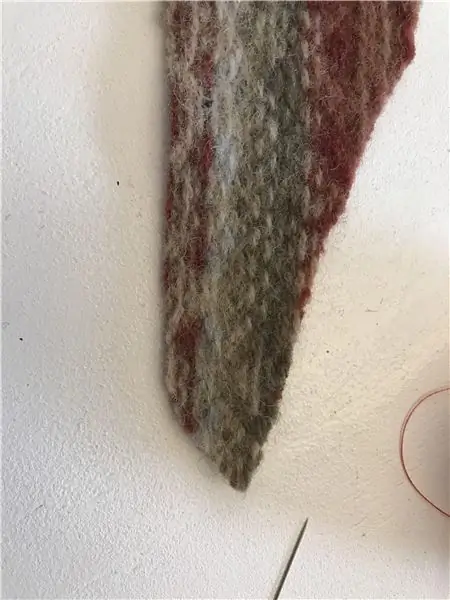
Մասեր:
- Հավաքումը 11 -րդ քայլից
- Trap_Frame
- սխալի թակարդ թուղթ - կպչուն թուղթ
- 2x M3 պտուտակներ
Հրահանգներ
- Տեղադրեք Trap_Frame հատվածը խցիկի պատյանի վերևում: Թակարդը որոշակի տարածք ունի դարպասի հոսանքի USB մալուխի համար, հետևաբար ստուգեք նկարները ճիշտ կողմնորոշման համար:
- Ամրագրեք երկու M3 պտուտակով `տեսախցիկի պատյանի ձախ և աջ կողմերում:
- Տեղադրեք ձեր (60 x 75) մմ տրամաչափի թուղթը թակարդի անցքի մեջ: Կան երկու անցք ՝ առջևի և հետևի ուղղությամբ: Կախված է, թե ինչպես կտեղադրեք դարպասը:
- Էլեկտրաէներգիայի USB մալուխը կարող է հյուսվել ծուղակի մասի բաց կառուցվածքի միջև:
Քայլ 24: #Սարքավորումներ - Տեղադրեք դարպասը
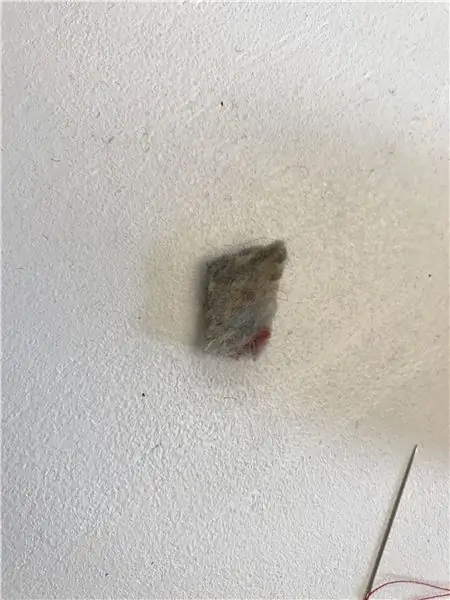



Դարպասը ապահովված է դարպասը տեղադրելու բազմաթիվ հնարավորություններով:
Մենք ունենք երկու պտուտակային անցք, որոնց վրա դարպասը կարող է կախված լինել:
Մենք ունենք նաև մալուխային կապերի պուրակներ, այնպես որ հեշտությամբ կարող եք դարպասը կցել որևէ բանի:
Քայլ 25: #Սարքաշար - տարբեր կողմնորոշումներ
Դարպասը մոդուլային է, որպեսզի սենսորները և տեսախցիկը կարողանան տեղադրվել տարբեր ուղղություններով: Կարող եք նաև ստեղծել ձեր սեփական բաղադրիչները և դրանք ավելացնել կարգաբերմանը:
Խորհուրդ ենք տալիս:
MuMo - Node_draft: 24 քայլ (նկարներով)

MuMo-Node_draft: ### ԹԱՐՄԱԵԼ 10-03-2021 // վերջին տեղեկությունները/թարմացումները հասանելի կլինեն github էջում ՝ https: //github.com/MoMu-Antwerp/MuMo Ինչ է MuMo? Ինչ է MuMo? MuMo է արտադրանքի զարգացման միջև համագործակցություն (Անտվեի համալսարանի բաժին
Mozilla IoT Gateway ESP8266- ով և Z-Wave- ով ՝ 7 քայլ

Mozilla IoT Gateway ESP8266- ով և Z-Wave- ով ՝ ուժ ժողովրդին: Mozilla- ն ցանկանում է անվճար օգտվել IoT- ի արձանագրությունից: Այս նախագծի նպատակն է «ապահովել, որ ինտերնետը գլոբալ հանրային ռեսուրս է, բաց և հասանելի բոլորի համար»: Իրերի ինտերնետը (IoT) ինտերնետի նոր դարաշրջան է: Եվ ինչպես պրակտիկանտը
Raspberry Pi LoRaWAN Gateway: 3 քայլ

Raspberry Pi LoRaWAN Gateway. Այս նախագիծը Raspberry PI iC880a-spi LoRaWAN Gateway է: Այն համախմբվել է ՝ օգտագործելով տարբեր այլ ձեռնարկներ առցանց, և ներառում է լավագույնը և այն, ինչ ներկայումս աշխատում է այդ ձեռնարկներից և հղումներ են անհրաժեշտ եղել մինչև վերջ: Դարպասը
Bluetooth Gateway մոդուլ երկկողմանի ռադիոկայանների համար. 3 քայլ (նկարներով)

Bluetooth Gateway մոդուլ երկկողմանի ռադիոկայանների համար. Bluetooth Gateway ադապտեր երկկողմանի ռադիոընդունիչների համար Երբևէ ցանկացե՞լ եք ունենալ անլար ականջակալ `ձեր խոզապուխտի սարքավորման համար օգտագործելու համար: Սա կարելի է գեղեցիկ հասկանալ Bluetooth ականջակալով, որն ունի պատշաճ խոսափող և Bluetooth- ով աջակցող ռադիոյով: Կան ավելի նոր ռադիոկայաններ
Raspberry Pi VPN Gateway: 6 քայլ

Raspberry Pi VPN Gateway. Թարմացում 2018-01-07. Թարմացված բաներ և փոփոխություններ, որոնք անհրաժեշտ են Raspian- ի ընթացիկ տարբերակի համար: Նաև ստեղծեց հատուկ ուղեցույց NordVPN- ի համար: VPN- ի մի քանի տարբեր օգտագործում կա: Կամ դուք ցանկանում եք պաշտպանել ձեր գաղտնիությունը և անձնական տվյալները պյուրիններից
